يمكنك استخدام عدد لا بأس به من التطبيقات للتواصل على جهاز iPhone الخاص بك، بدءًا من الرسائل الأصلية إلى WhatsApp إلى Telegram. وهو التطبيق الأخير الذي سنتناوله في مقالتنا اليوم، والتي سنقدم لك فيها 5 نصائح وحيل ستجعل استخدام Telegram على iPhone أفضل بالنسبة لك.
يمكن ان تكون اثار اهتمامك

مجلدات للدردشة
إحدى الميزات التي يقدمها تطبيق Telegram لأجهزة iPhone هي القدرة على إدارة محادثاتك باستخدام ما يسمى بالمجلدات. بفضل هذا التحسين، يمكنك الحصول على حالة أفضل بكثير لمحادثاتك وترتيبها حسب رغبتك تمامًا. في الشاشة الرئيسية لتطبيق Telegram، اضغط على أيقونة الإعدادات في الزاوية اليمنى السفلى. انقر فوق مجلدات الدردشة -> إنشاء مجلد جديد. وبعد ذلك، كل ما عليك فعله هو إعطائه اسمًا جديدًا المجلد الذي تم إنشاؤه، وأضف المحادثات المحددة، ثم اضغط على الزر الموجود في الزاوية اليمنى العليا للتأكيد.
تحرير الرسائل المرسلة
من المؤكد أن الكثير منا غالبًا ما يرسل رسالة قبل قراءتها مرة أخرى. قد يحدث غالبًا أن تصادف خطأً في مثل هذه الرسالة وترغب في تصحيحه. يمكنك تعديل الرسائل المرسلة في Telegram. النافذة الزمنية للقدرة على تحرير الرسالة المرسلة محدودة، وسيرى المستلم ملاحظة تفيد بأنه تم تحرير رسالتك. لتحرير الرسالة ببساطة اضغط لفترة طويلة على حقل الرسالة، av menuالذي يتم عرضه، حدده تعديل.
اكتساح المسارات
ميزة أخرى شائعة في Telegram هي القدرة على إرسال المرفقات التي تختفي تلقائيًا بعد فترة زمنية تحددها. أولاً على يسار حقل الرسالة انقر على أيقونة المرفقات ومن ثم قم باختيار المرفق المطلوب. ضغطة طويلة زر الإرسال، حدد في القائمة إرسال مع الموقت ثم اختر الوقت الذي يجب أن يحذف المرفق نفسه بعده. ومع ذلك، ضع في اعتبارك أنه حتى إذا تم ضبط المؤقت على حذف الرسالة، فلا يزال بإمكان المستلم التقاط لقطة شاشة للمرفق.
نسخ ولصق النصوص من الرسائل
كما يقدم Telegram لمستخدميه، على سبيل المثال، خيار تحديد جزء معين من الرسالة ونسخه ثم لصقه في مكان آخر. الإجراء بسيط - أولاً اضغط لفترة طويلة على الرسالة، الجزء الذي تريد نسخه. ثم مرة أخرى اضغط لفترة طويلة على المنطقة، الذي تريد نسخه، و بمساعدة المتزلجون تحرير محتواه. ثم اختر فقط ما إذا كنت تريد نسخ النص المحدد أو البحث عنه أو مشاركته ببساطة.
البحث عن مقاطع الفيديو وملفات GIF وتضمينها
يمكنك أيضًا إضافة مقاطع فيديو YouTube أو صور GIF المتحركة إلى رسائل Telegram. وفي هذا الصدد، يقدم Telegram تحسينًا مفيدًا سيجعل من السهل جدًا عليك اختيار الصورة أو الفيديو المناسب. إذا كنت تريد إضافة صورة GIF أو مقطع فيديو إلى رسالة Telegram الخاصة بك، أولاً إلى الرسالة زاديجتي "@gif" أو "@youtube" اعتمادًا على نوع المحتوى الذي تريد إضافته وإضافته الكلمة الأساسية المناسبة.
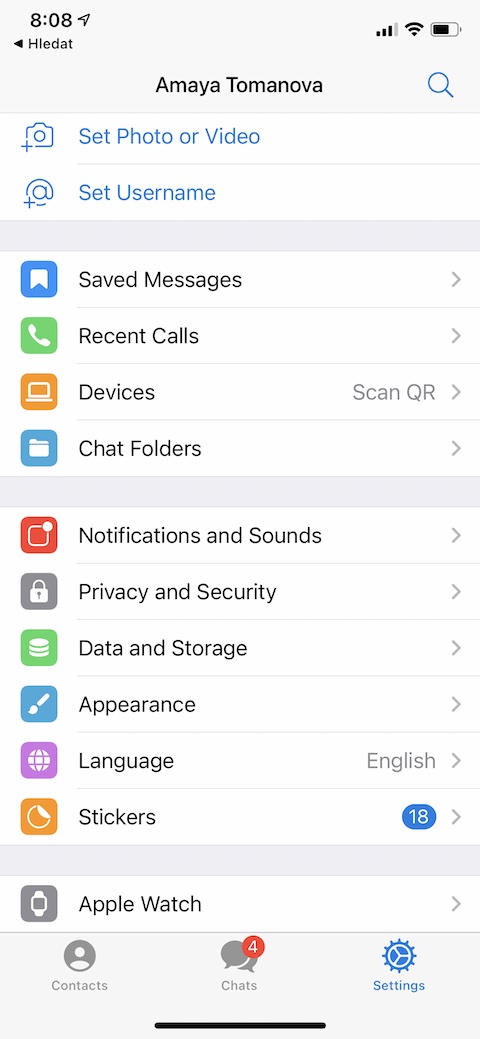

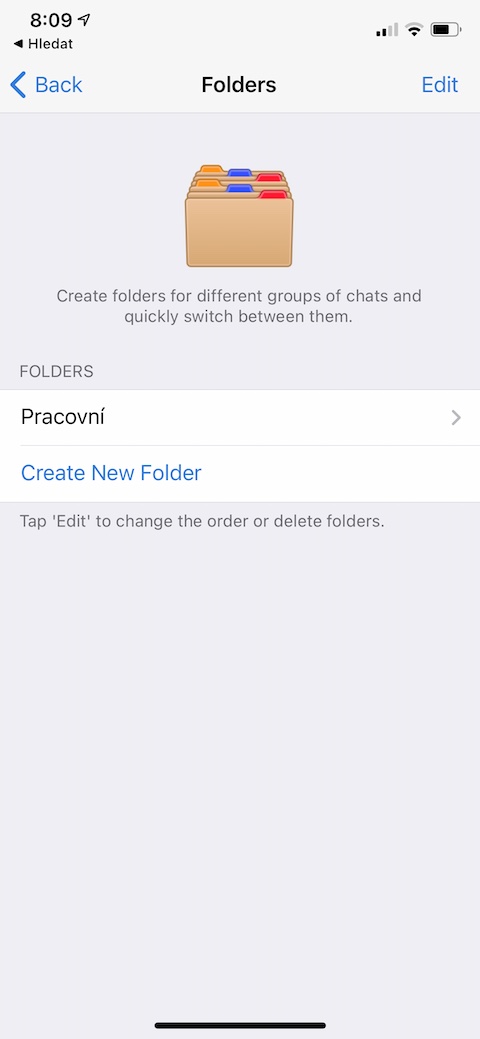

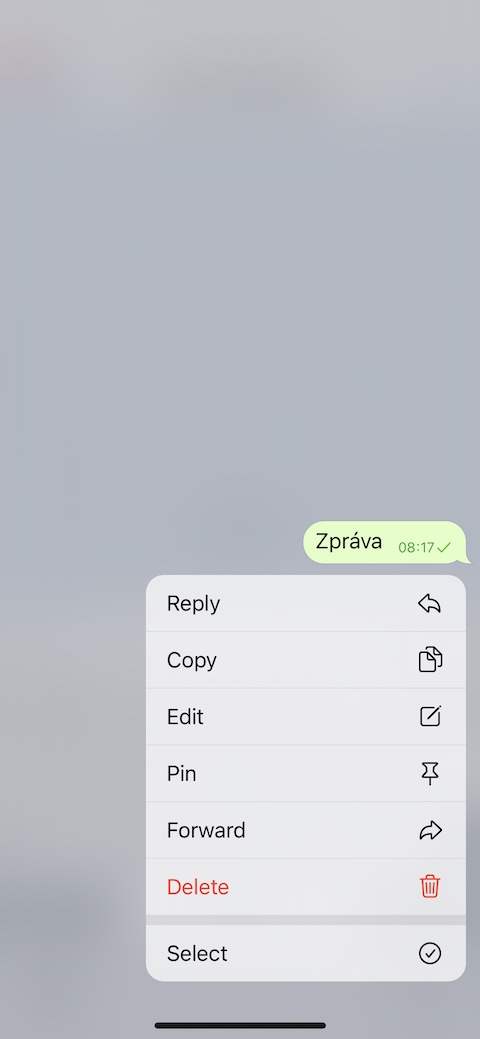


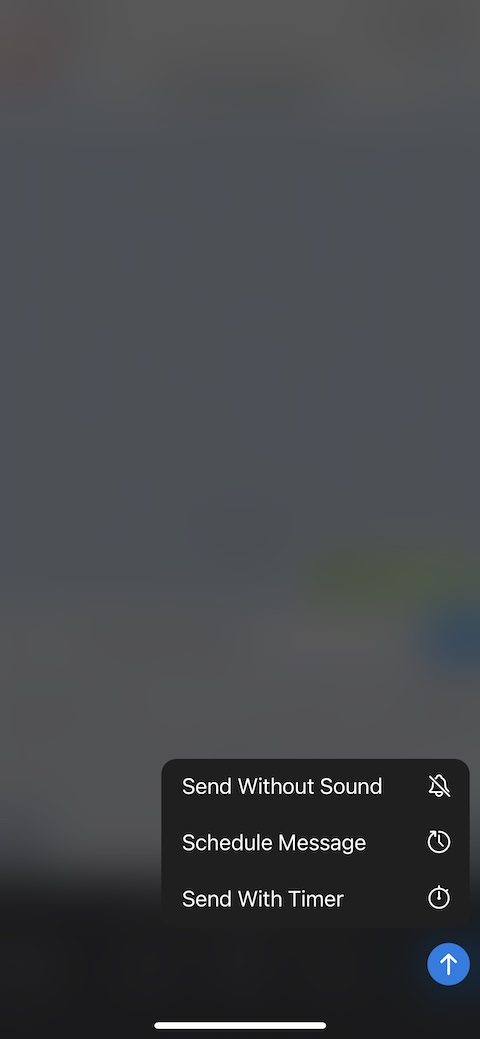
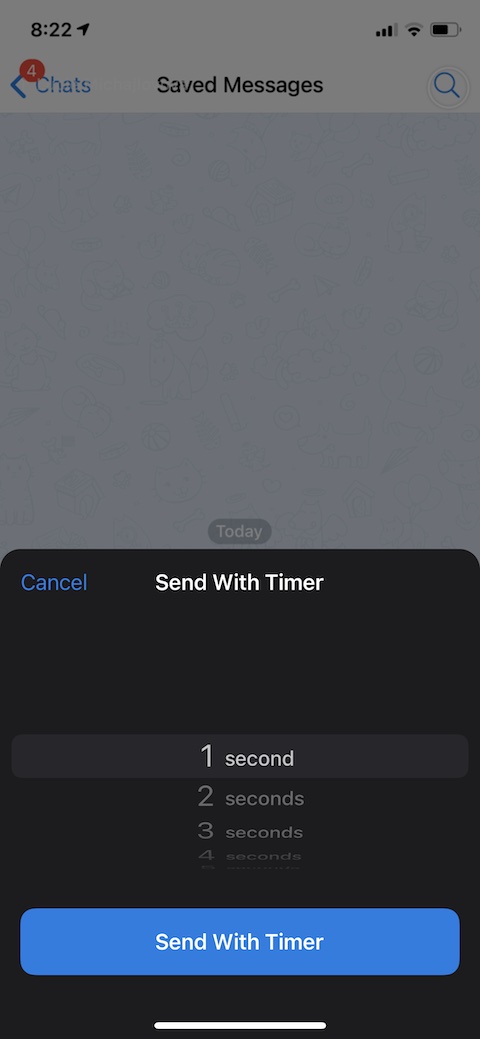
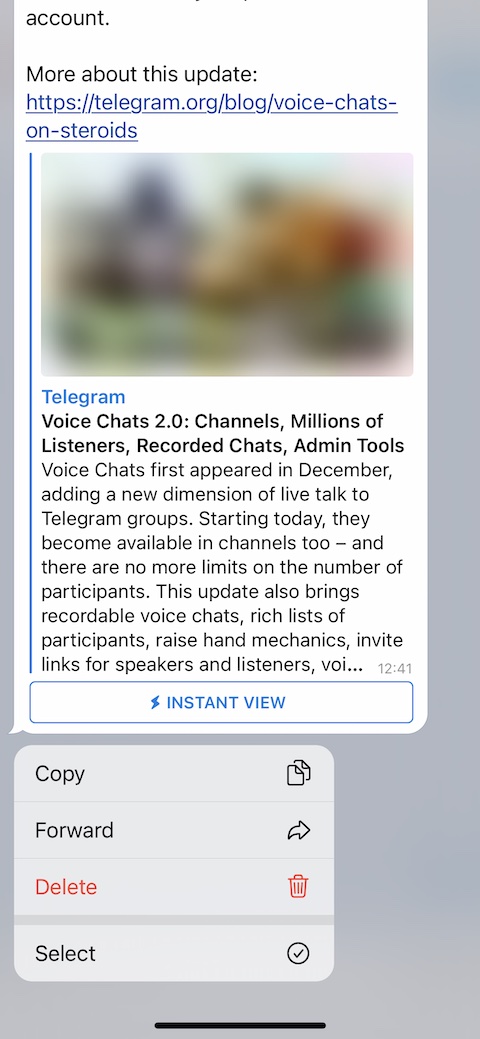
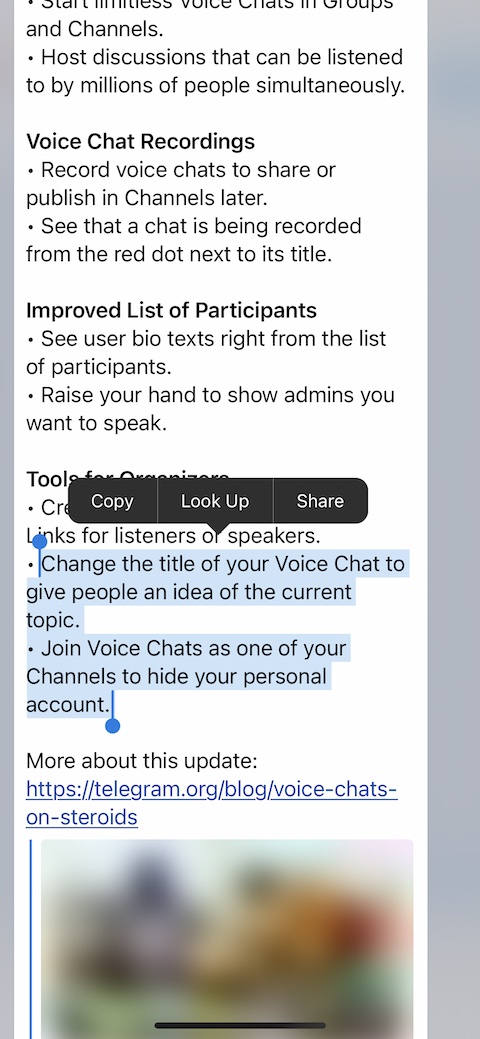
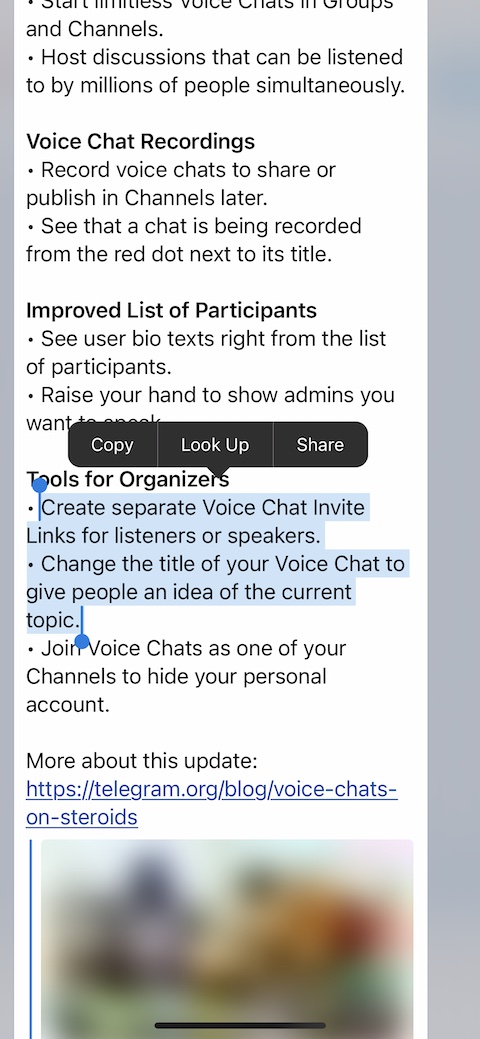
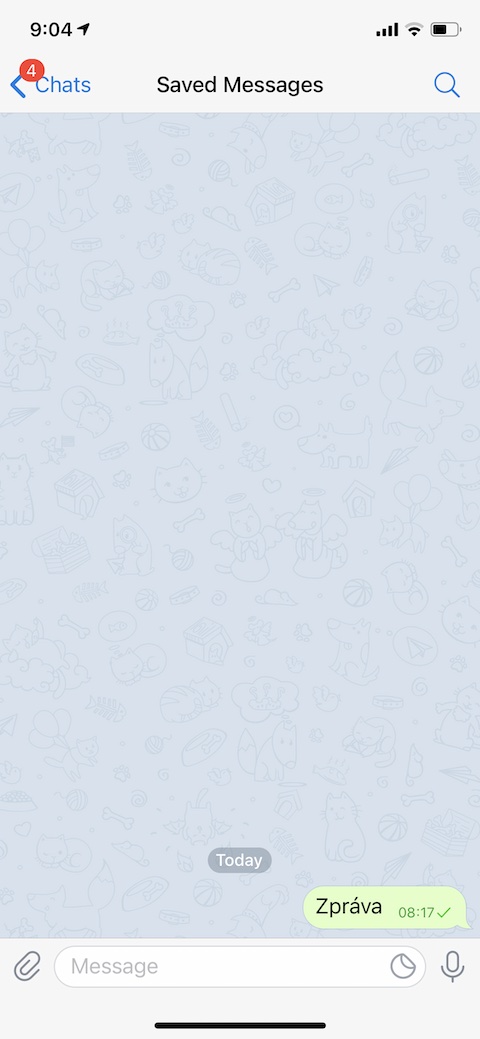
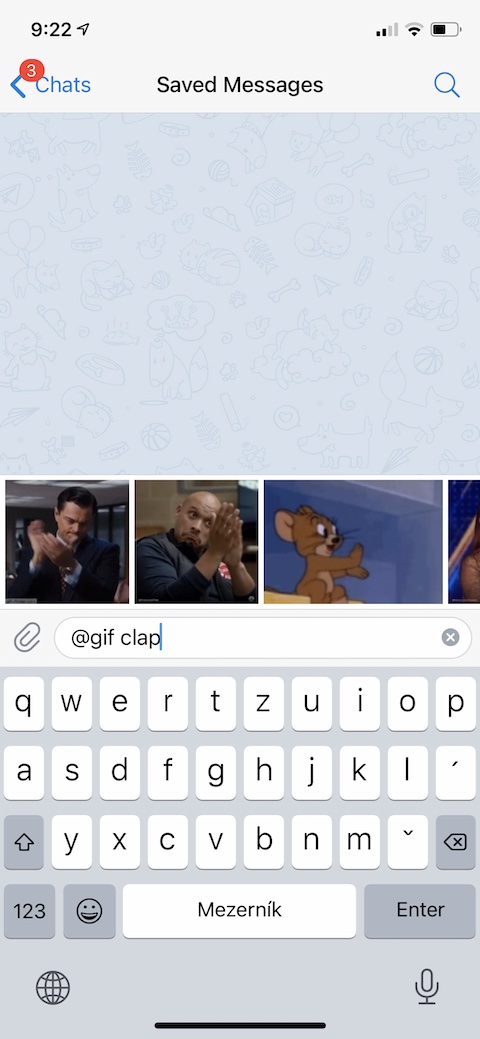
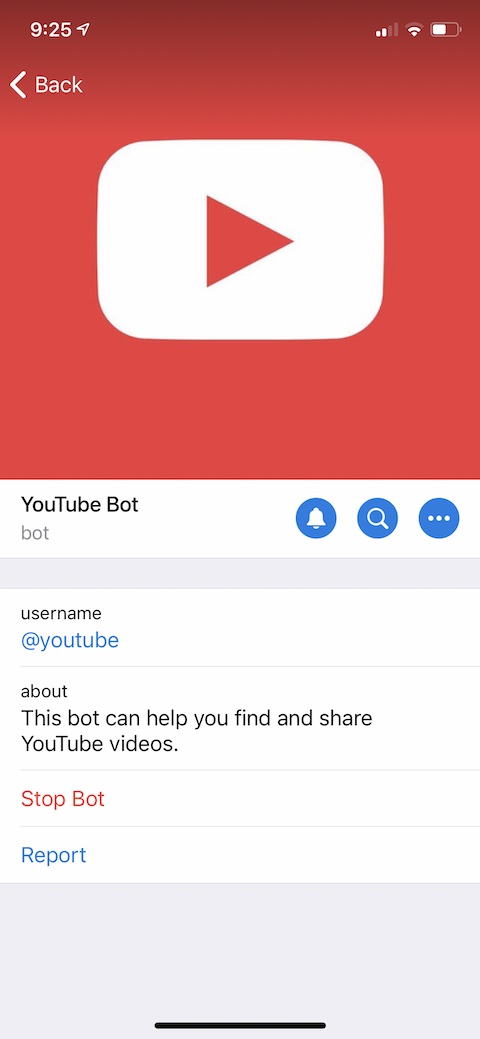
روبن هود